Kako v Word vstaviti napise v vse tabele, slike ali enačbe hkrati?
Napis je številčna nalepka za razlikovanje različnih predmetov v dokumentu Word, kot so tabele, slike in enačbe. Ta vadnica vam bo pokazala način za hitro vstavljanje napisov v vsako tabelo, sliko in enačbo hkrati v Wordovem dokumentu.
- Ročno vstavite napise v tabele, slike in enačbe enega za drugim
- Z enim klikom vstavite napise v vse tabele, slike in enačbe hkrati s programom Kutools for Word
Paketni vstavite napise za vse slike, tabele in enačbe v Wordu
Običajno lahko v Word vstavite napis za eno sliko, tabelo ali enačbo s funkcijo Vstavi napis. Kaj pa, če na ducate slik, tabel ali enačb? Zdaj preizkusite funkcijo več napisov v programu Kutools for Word, ki vas bo osvobodila dolgočasnega in ponavljajočega se dela, z vsemi slikami, tabelami in enačbami pa boste dodali napise le z nekaj kliki!

Kutools za Word: zmogljiv dodatek vsebuje več kot 100 orodij in lahko poveča 80-odstotno učinkovitost dela pri vsakodnevnem delu programa Word! Pridi zdaj!
Priporočena orodja za storilnost za Word
Kutools za Word: Integracija AI 🤖, več kot 100 naprednih funkcij prihrani 50 % vašega časa za obdelavo dokumentov.Brezplačen prenos
Zavihek Office: Predvaja zavihke, podobne brskalniku, v Wordu (in drugih Officeovih orodjih), kar poenostavlja krmarjenje po več dokumentih.Brezplačen prenos
Ročno vstavite napise v tabelo, sliko ali enačbo v Wordu
Ta metoda vas bo vodila, da ročno vstavite napis za določen predmet (sliko, tabelo ali enačbo) s funkcijo Vstavi napis. Naredite naslednje:
Ta metoda bo dodala napis samo za trenutni izbrani predmet (slika, tabela ali enačba). Če želite vstaviti napise za celotno tabelo, slike ali enačbe, obiščite Kutools.
1. Izberite predmet (sliko, tabelo ali enačbo), za katerega želite dodati napis, in kliknite Reference > Vstavi napis. Oglejte si posnetek zaslona:

2. V pogovornem oknu z napisi navedite vrsto nalepke v label na spustnem seznamu izberite položaj nalepke na položaj in kliknite spustni seznam OK . Oglejte si posnetek zaslona:

Do zdaj je že dodan napis za izbrani predmet. Oglejte si posnetek zaslona:

Z enim klikom vstavite napise v vse tabele, slike in enačbe hkrati s programom Kutools for Word
Kutools za Wordje vložek Več napisov pripomoček lahko hkrati vstavi napise v vse tabele, slike in enačbe. V SmartArt in Chart lahko vstavi tudi napise.
Kutools za Word: zmogljiv dodatek vsebuje več kot 100 orodij in lahko poveča 80-odstotno učinkovitost dela pri vsakodnevnem delu programa Word! Pridi zdaj!
1. Prosim kliknite Kutools Plus > Večkraten Napisi za uporabo tega pripomočka. Oglejte si posnetek zaslona:

2. V pogovornem oknu Batch Insert Caption preverite vrste Sistemski napisi po potrebi in kliknite OK gumb.
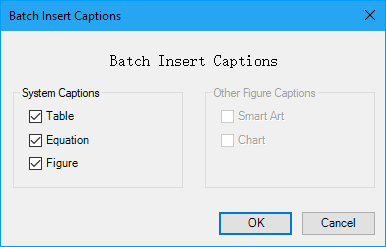
Zdaj se za določeno vrsto predmetov vstavijo napisi hkrati.

Opomba: Povlecite navpični drsnik nad sliko, da si ogledate več ...
Najboljša pisarniška orodja za produktivnost
Kutools za Word - Izboljšajte svojo besedno izkušnjo z Over 100 Izjemne lastnosti!
🤖 Kutools AI pomočnik: Preoblikujte svoje pisanje z AI - Ustvarite vsebino / Prepiši besedilo / Povzemite dokumente / Povprašajte za informacije na podlagi dokumenta, vse v Wordu
📘 Obvladovanje dokumentov: Razdeljene strani / Spoji dokumente / Izvozi izbor v različnih formatih (PDF/TXT/DOC/HTML ...) / Paketna pretvorba v PDF / Izvozi strani kot slike / Natisnite več datotek hkrati...
✏ Urejanje vsebine: Serijsko iskanje in zamenjava čez več datotek / Spremeni velikost vseh slik / Prenos vrstic in stolpcev tabele / Pretvori tabelo v besedilo...
🧹 Čiščenje brez napora: Pometite stran Dodatni prostori / Prelomi oddelkov / Vse glave / Besedilna polja / Hiperpovezave / Za več orodij za odstranjevanje pojdite na naš Odstrani skupino...
➕ Ustvarjalni vložki: Vstavi Tisoč ločila / Potrditvena polja / Radijske tipke / QR koda / Črtna koda / Tabela z diagonalno črto / Naslov enačbe / Opis slike / Naslov tabele / Več slik / Odkrijte več v Vstavi skupino...
???? Natančne izbire: Natančna točka določene strani / mize / Oblike / odstavki naslova / Izboljšajte navigacijo z več Izberite funkcije...
⭐ Izboljšave zvezdic: Hitra navigacija do katere koli lokacije / samodejno vstavljanje ponavljajočega se besedila / brez težav preklapljate med okni dokumentov / 11 Orodja za pretvorbo...
